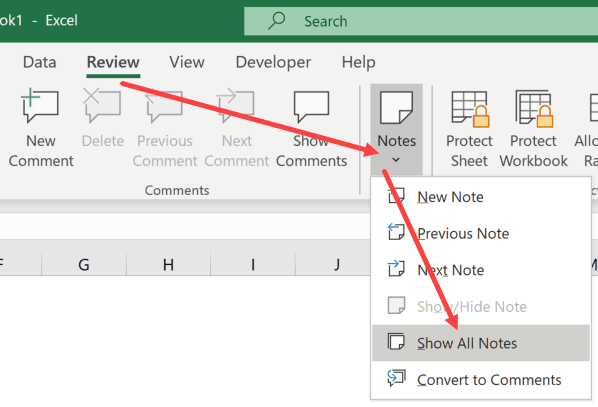Inhalter
Vill Ufänger Benotzer vun Excel kennen de Problem datt et extrem onbequem ass eng grouss Quantitéit vun Informatioun an Zellen ze placéieren, et gëtt néierens fir Iech selwer an Zukunft ze verloossen. Tatsächlech, dëst ze maachen ouni d'allgemeng Erscheinung vum Dësch ze verletzen ass ganz einfach. Dat ass wat Notizen sinn fir.
Schafft mat Notes
Notizen sinn zousätzlech Virschrëfte fir déi gewielte Zellen. Meeschtens sinn se textuell an enthalen e spezifesche Kommentar vun engem vun den Auteuren vun der Tabell. Zousätzlech zum Text kënnt Dir e Bild op d'Feld addéieren, déi erschéngt. Wéi och ëmmer, fir de gewënschten Kommentar oder Bild an eng Zell ze befestigen, musst Dir léiere wéi Dir einfach Textmarken erstellt, se gesinn an z'änneren.. Duerno kënnt Dir op fortgeschratt Astellunge virugoen.
Schafen
De Prozess fir Notizen ze kreéieren ass ganz einfach a besteet aus e puer Schrëtt:
- Wielt eng Zell aus dem Dësch mat der Maus. Riets klickt op et.
- Aus dem Kontextmenü deen erschéngt, wielt d'Funktioun "Notiz setzen".

- Duerno erschéngt e fräie Feld op der Säit vun der gewielter Zell. Déi iewescht Linn gëtt vum Standard Benotzernumm besat.
Dir kënnt all Textinformatioun am fräie Feld aginn. Fir e Kommentar ze verstoppen, musst Dir op d'Zelle klickt, klickt op d'Funktioun "Kommentar verstoppen". Duerno ass et verfügbar fir ze liesen um Link dee vum roude Eck uginn ass.
iwwerpréiwen
Dir kënnt d'Kommentaren fir verschidden Zellen kucken andeems Dir iwwer jiddereng vun hinnen mam Mauszeechner hovert. Duerno kënnt den Text mat der Notiz automatesch op. Fir de Kommentarfeld ze verschwannen, musst Dir de Cursor op eng aner Plaz réckelen.
Expert Rotschléi! Wann den Dësch grouss ass, an et huet vill Notizen un verschidden Zellen gebonnen, Dir kënnt tëscht hinnen duerch d'Tab "Iwwerpréiwung" wiesselen. Fir dëst sinn d'Knäppercher "Previous" an "Next" geduecht.
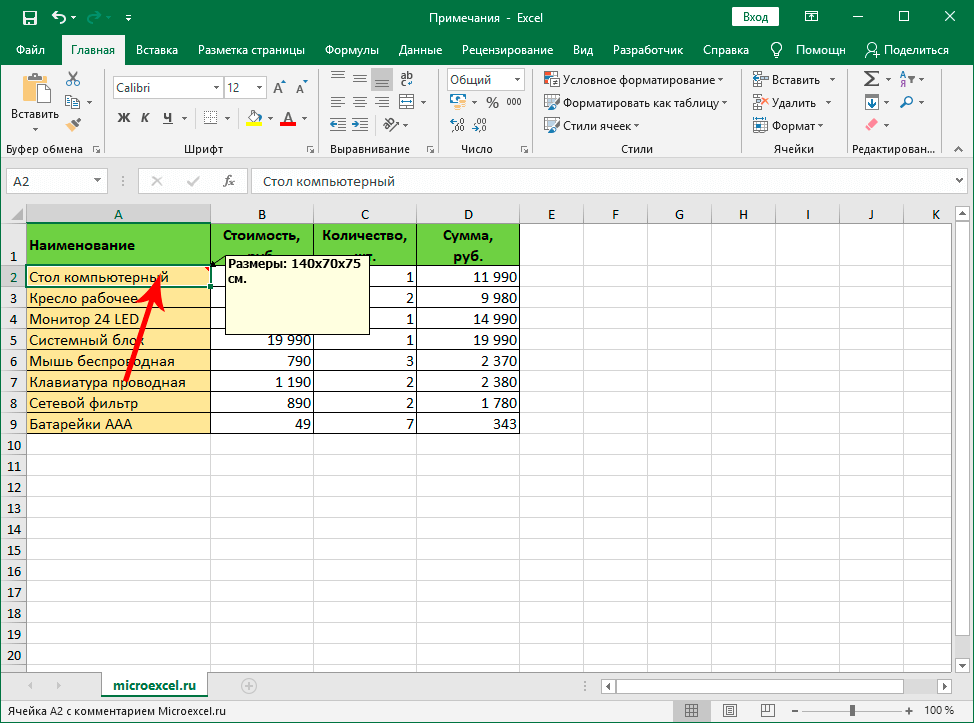
Änneren
Ganz oft ginn et Situatiounen, wann et néideg ass den Inhalt vun der Fënster fir zousätzlech Kommentaren z'änneren. Dir kënnt dat maachen duerch e puer Schrëtt:
- Am Ufank klickt op d'Zelle mat verstoppt Text mat der rietser Maus Knäppchen.
- An der Lëscht déi erschéngt, wielt d'Funktioun "Notiz änneren".
- Eng Fënster soll opmaachen, duerch déi Dir den Text ännere kënnt, Fotoen derbäisetzen, d'Kommentarfeld erhéijen oder erofsetzen.
Dir kënnt d'Astellung fäerdeg maachen andeems Dir iwwerall an der Tabell ausserhalb vum Feld klickt fir zousätzlech Text.
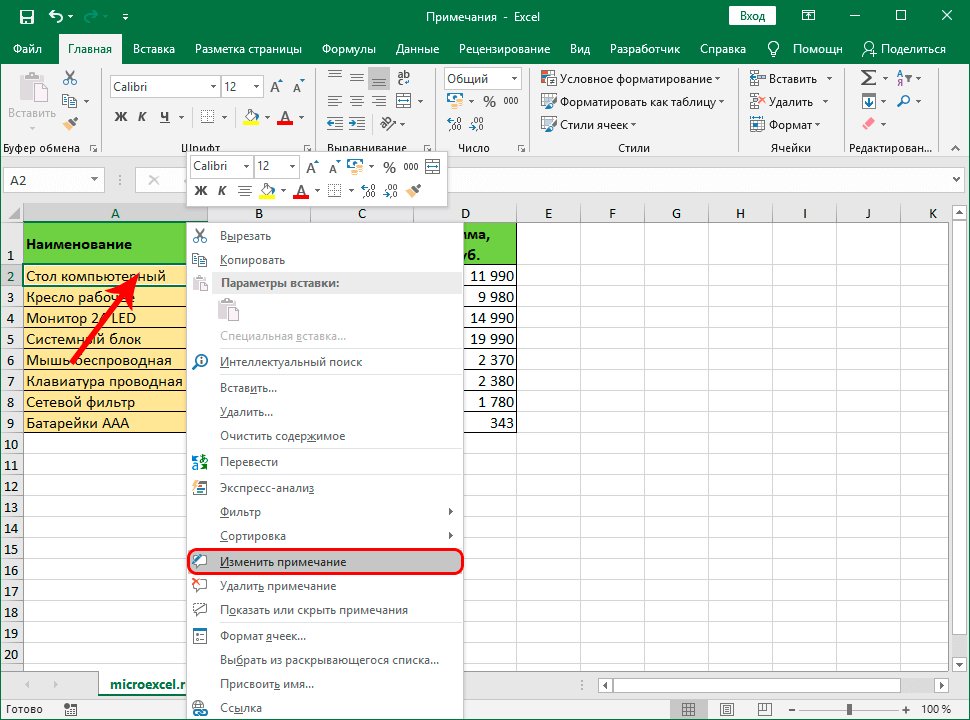
Eng aner Optioun fir d'Zellkommentarer z'änneren ass duerch den Tab Review. Hei musst Dir eng Rei vun Tools fir Notizen fannen a klickt op de "Edit" Knäppchen.
Foto dobäizemaachen
Ee vun den interessanten Features vun Notizen an Excel ass d'Zousatz vu Biller déi opdauchen wann Dir iwwer déi gewielte Zellen hovert. Fir e Bild ze addéieren, musst Dir e puer Aktiounen ausféieren:
- Am Ufank musst Dir eng zousätzlech Ënnerschrëft an der gewielter Zelle addéieren.
- Gitt op den Notizbeaarbechtungsprozess, leet de Mauszeiger op eng vun den Zellgrenzen. Et ass wichteg et op d'Plaz ze riichten wou d'Ikon mat véier Pfeile erschéngt, déi a verschiddene Richtungen divergéieren.
- Dir musst riets klickt op dës Ikon, wielt d'Funktioun "Note Format" aus dem Menü deen erschéngt.
- Eng Fënster fir d'Ännerung vun Informatioun soll virum Benotzer erscheinen. Dir sollt d'Tab "Faarwen a Linnen" fannen an dorop wiesselen.
- Klickt op den Dropdown-Lëscht mam Numm "Faarf", ganz ënnen vun der Lëscht déi erschéngt, wielt d'Funktioun "Fill Methoden".
- Eng nei Fënster soll erschéngen an där Dir op den Tab "Zeechnen" gitt. An dësem Tab klickt op de Knäppchen mam selwechten Numm.
- D'Fënster "Insert Images" erschéngt, an där Dir eng vun dräi Optiounen wielt: lued e Bild vun OneDrive erop, sicht no engem Bild mat Bing, lued e Bild vun engem Computer erop. Deen einfachste Wee ass aus dem Computer eropzelueden wou d'Dokument läit.
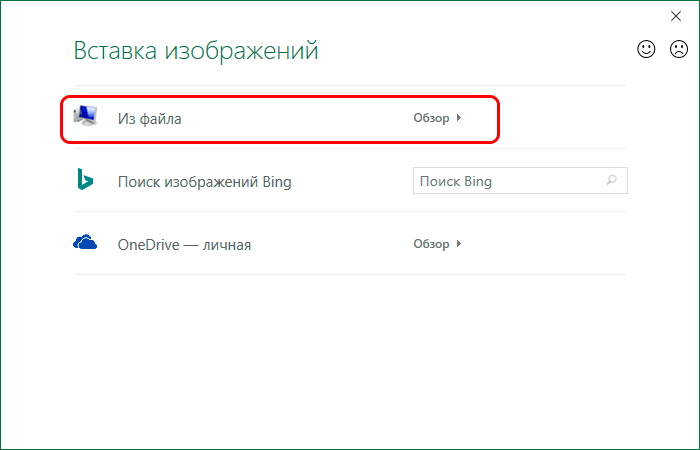
- Wann e Bild ausgewielt gëtt, wiesselt et automatesch op déi viregt Fënster an där dat ausgewielt Bild ugewise gëtt. Hei musst Dir d'Këscht nieft der Funktioun "Behalen d'Proportiounen vum Bild" kontrolléieren.
- Nodeems Dir op de "OK" Knäppchen geklickt hutt, gëtt déi initial Notizformatéierungsfenster op. Op dëser Etapp musst Dir d'Notiz mam Bild an déi ursprénglech gewielte Zelle binden. Fir dëst ze maachen, musst Dir op d'Tab "Schutz" goen, d'Këscht nieft "Protected Object" unchecken.
- Als nächst musst Dir op d'Tab "Eegeschafte" goen, d'Këscht niewend dem Artikel markéieren fir Objeten zesumme mat Zellen z'änneren an z'änneren. Klickt op de "OK" Knäppchen.
Fir d'Bild ze vergréisseren, ass et néideg d'allgemeng Notizfeld a verschiddene Richtungen ze strecken.
Läscht eng Notiz
Eng zousätzlech Ënnerschrëft erofhuelen ass méi einfach wéi eng nei z'installéieren oder se z'änneren. Fir dëst ze maachen, klickt riets op eng Zell mat enger zousätzlech Beschreiwung. Vum Pop-up Menü aktivéiert de Kommando "Notiz läschen".
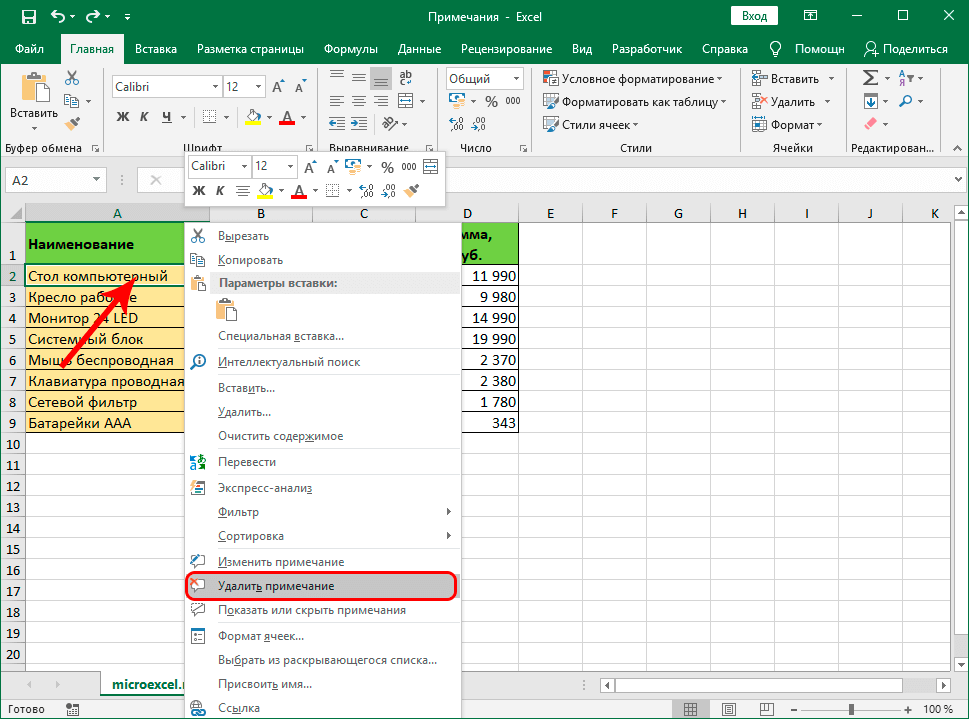
Déi zweet Manéier fir en zousätzleche Label op déi gewielte Zell ze läschen ass duerch d'Funktioun "Iwwerpréiwung". Ier Dir dës Optioun auswielt, musst Dir d'Zelle mat der Maus markéieren. Endlech, klickt op de Knäppchen zousätzlech Informatioun läschen.
Wéi eng Notiz an Excel z'ënnerschreiwen
Wann an engem gemeinsamen Excel Dokument all zousätzlech Ännerungen iwwer d'Zellen vu verschiddene Benotzer geschriwwe ginn ouni individuell Ënnerschrëften, wäert et extrem schwéier sinn den Auteur vu bestëmmten Entréen ze fannen. Den Iwwerschrëft vun der Notiz erlaabt Iech d'Donnéeën ze organiséieren. Fir et iwwer eng gewëssen Ännerung an enger Zell ze loossen, musst Dir e puer Aktiounen ausféieren:
- Wielt ee vun den Haaptmenü Elementer "Datei".
- Gitt op "Parameteren".
- Gitt op d'Tab "Allgemeng".
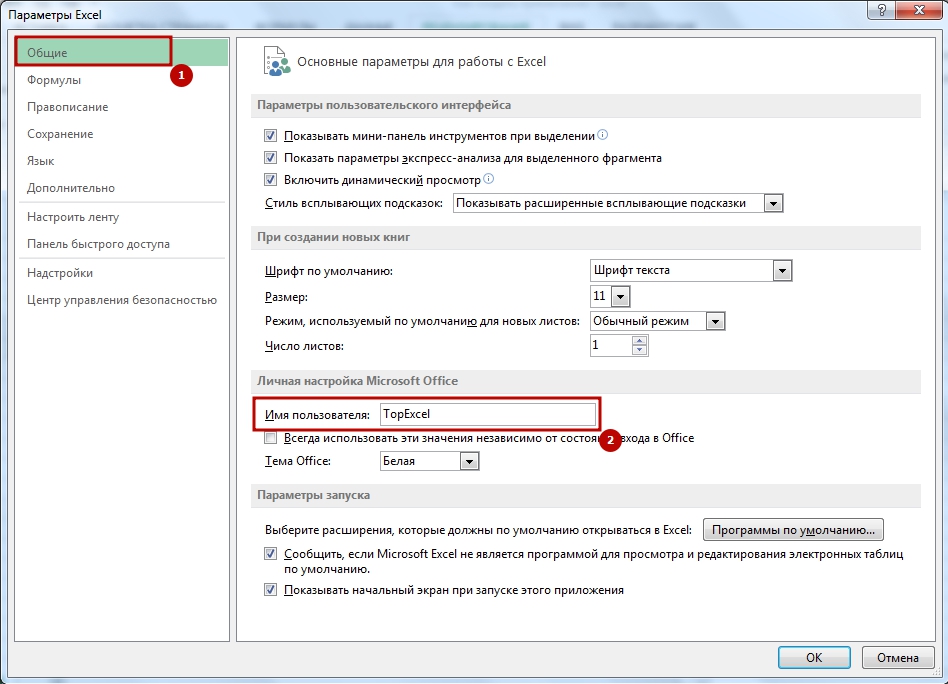
- E gratis Feld erschéngt um Enn vun der Säit, an deem Dir den Numm vum Benotzer aginn musst, deen e Kommentar op d'Zelle hannerlooss huet.
Wéi fannt Dir eng Notiz an Excel
Wann d'Dokument ganz grouss ass, kann et eng Situatioun sinn, wou Dir séier e spezifesche Kommentar muss fannen. Maachen et méiglech. Instruktioune fir déi erfuerderlech Beschreiwung oder Label ze fannen:
- Gitt op de Tab "Home".
- Gitt an d'Sektioun "Sichen a wielt".
- Klickt op de Knäppchen "Astellungen".
- Fannt d'Optioun fir "Sichomfang" ze wielen.
- Set de Wäert op Note.
- Klickt op de Knäppchen "Alles fannen".
Duerno erschéngt eng Lëscht mat Zellen no dem gesate Parameter virum Benotzer.
Eng Notiz weisen a verstoppen
Wann Dir wëllt, kënnt Dir d'Notizen komplett verstoppen, sou datt se net opfälleg sinn wann Dir den Haaptdokument liest, oder d'Verstoppefunktioun auszeschalten wann se virdru aktivéiert war. Fir dëst ze maachen, musst Dir e puer einfache Schrëtt verfollegen:
- Gitt op d'allgemeng Astellungen op der Tab "Datei", dann "Optiounen", gitt op d'Sektioun "Fortgeschratt".
- Fannt d'Sektioun "Écran".
- Kuckt d'Këscht nieft der "Notizen an Indicateuren" Funktioun.
- Klickt op de "OK" Knäppchen. Duerno ginn verstoppt Notizen ëmmer ugewisen. Fir se komplett ze verstoppen, musst Dir d'Këscht niewent der "Keng Notizen, keng Indikatoren" Funktioun kontrolléieren.
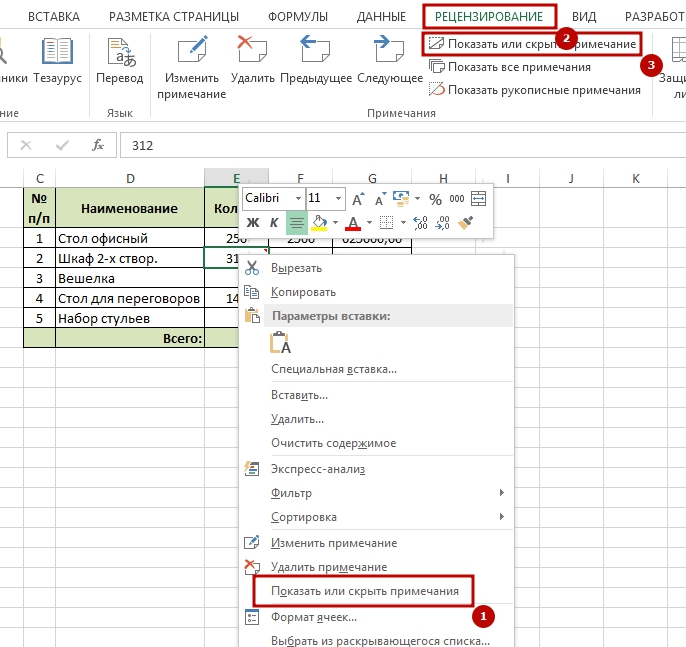
Expert Rotschléi! Excel huet d'Optioun nëmmen eenzel Kommentaren ze weisen. Fir dës Fonktioun z'aktivéieren, musst Dir op d'Zelle klickt mat enger zousätzlech Beschreiwung, klickt op de "Show Notes" Knäppchen. Also gi se permanent nëmmen op de gewielten Zellen ugewisen. Duerch dee selwechte Kontextmenü kënnt Dir déi kuerz Beschreiwung op déi néideg Plazen komplett verstoppen.
Eng Notiz an aner Zellen kopéieren
Wann eng Notiz schonn erstallt gouf, kënnt Dir se an eng aner Zell kopéieren fir den Text net erëm ze schreiwen. Fir dëst ze maachen, befollegt eng einfach Instruktioun:
- Riets-klickt fir d'Zelle am Dokument ze wielen, un deem eng kuerz Beschreiwung oder Ännerung befestegt ass.
- Aus dem Pop-up Menü, wielt d'Funktioun "Kopie".
- Fannt d'Zelle un déi Dir déi kopéiert Notiz binde wëllt, wielt se andeems Dir op der lénker Maustast klickt.
- Gitt op den Tab "Home", wielt dann "Clipboard", klickt op de "Paste" Knäppchen.
- Eng Lëscht vun de Kommandoen erschéngt virum Benotzer. De Punkt vun Interessi ass "Paste Special". Nodeems Dir drop geklickt hutt, erschéngt eng separat Fënster fir Astellungen, wou Dir d'Këscht niewent den Notizen kontrolléiere musst. Et bleift d'Ännerungen ze späicheren andeems Dir op "OK" klickt.
Wéi dréckt en Notizblat
Wann Dir keng gewësse Upassunge maacht, ginn d'Excel Dokumenter standardiséiert ouni Notizen gedréckt. Fir se op den Drock ze addéieren, musst Dir de Programm konfiguréieren:
- Gitt an d'Sektioun "Säit Layout".
- Gitt op d'Tab "Page Setup" a klickt dann op "Drécken Header".

- Eng Fënster mat eenzelnen Elementer fir ze drécken gëtt op. Géint dem Wuert "Notiz" kënnt Dir se op den Ausdrock addéieren oder dës Aktioun annuléiert loossen.
Expert Rotschléi! Wann Dir Notizen bäidréit fir ze drécken, ginn et zwou Méiglechkeeten fir se am gedréckten Dokument ze weisen. Wann Dir "Um Enn vum Blat" wielt - se erschéngen ganz ënnen op der Säit. Dir kënnt d'Optioun "Wéi op engem Blat" auswielen - d'Notizen ginn gedréckt wéi se an der elektronescher Versioun vum Dokument erscheinen.
Änneren de Benotzernumm beim Schafe vun Notizen
Wann Dir an Excel schafft mat Deele ageschalt, wann Dir Notizen erstellt, kréien se net den Numm vum Benotzer deen se verléisst. Fir et op Ären eegene Spëtznumm z'änneren, musst Dir e puer Schrëtt verfollegen:
- An der ieweschter lénkser Ecke klickt op de Tab "Datei".
- Gitt an d'Sektioun "Astellungen", "Allgemeng".
- Wielt "Benotzernumm" aus dem Menü deen erschéngt.
- E fräie Feld gëtt virum Benotzer op, an deem et néideg ass de gewënschte Numm opzeschreiwen.
Beispiller fir Notizen an Excel ze benotzen
Fir ze verstoen wéi nëtzlech zousätzlech Zellkommentarer an engem Excel Tabelle kënne sinn, ass et recommandéiert e puer praktesch Beispiller aus der Erfahrung vun anere Benotzer ze berücksichtegen:
- Wann d'Mataarbechter vun enger Firma eng gemeinsam Aarbechtsbasis an engem Excel-Dokument opgeholl hunn, kënnen d'Kollegen, déi op der selwechter Säit a Schichten schaffen, Kommentaren als Shifter hannerloossen, Instruktioune ginn, verschidden Informatioun austauschen.
- Placement vun Fotoen - wann den Dësch enthält Daten iwwer bestëmmte Leit, Biller vun all Elementer, wann et ëm hir Stockage, Verkaf.
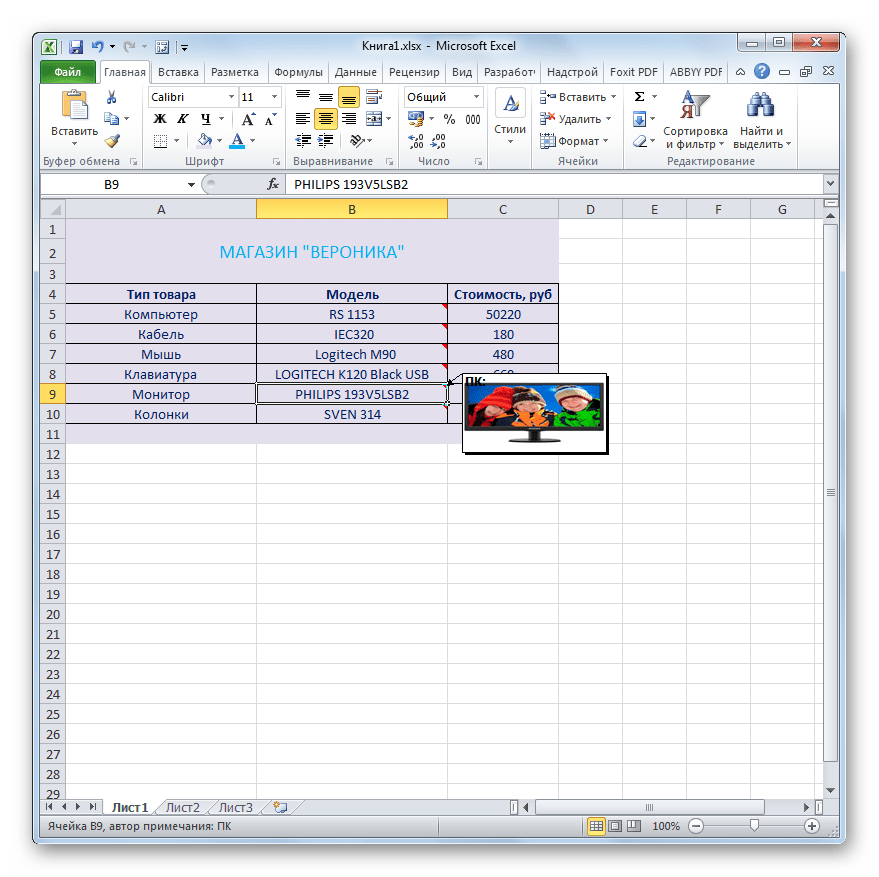
- Erklärungen zu de Formelen déi weider Berechnungen vereinfachen, Berechnungen.
Wann Dir Kommentaren op déi richteg Manéier hannerloosst - sou datt se op der richteger Zäit erschéngen an net mat anere Benotzer hir Aarbecht stéieren, kënnt Dir d'Produktivitéit vun der Aarbecht am Zesummenhang mat Tabellen an Excel wesentlech erhéijen.
Video Tutorials iwwer Notizen an Excel
Déi uewe genannte Instruktiounen hëllefen Iech d'Grondlage fir ze kreéieren, z'änneren, ze kucken, fortgeschratt Astellung vu Kommentaren op Zellen an enger Excel Tabelle ze verstoen. Wéi och ëmmer, wann Dir Schwieregkeeten, Schwieregkeeten mat bestëmmten Aktiounen betreffend Notizen begéint, ass et recommandéiert d'Trainingsvideoen ze kucken. Si enthalen Schrëtt fir Schrëtt Instruktioune fir verschidde Operatiounen mat Zellkommentaren auszeféieren.
Konklusioun
Erstellen, änneren a kucken Kommentarer op verschidden Zellen an Excel ass net sou schwéier wéi et op den éischte Bléck schéngt. Et wäert nëtzlech sinn esou Fäegkeeten ze hunn net nëmme fir Leit, déi a groussen Organisatiounen schaffen, eppes mat Dëscher ze halen, awer och fir eenzel Benotzer, déi an Excel fir sech selwer schaffen. Mir däerfen net vergiessen datt am Notizfeld Dir net nëmmen Text addéiere kënnt, awer och Biller, wat hir Nëtzlechkeet an der Aarbecht staark erhéicht.